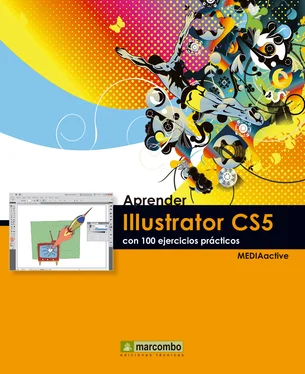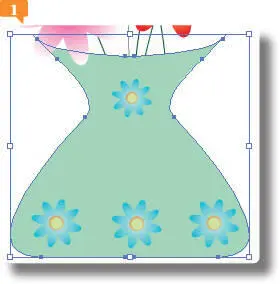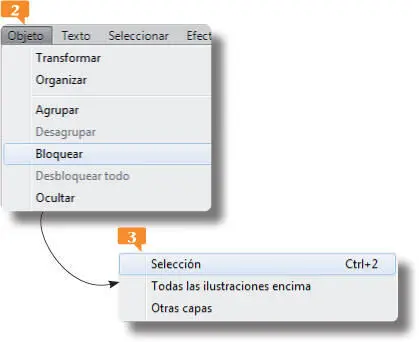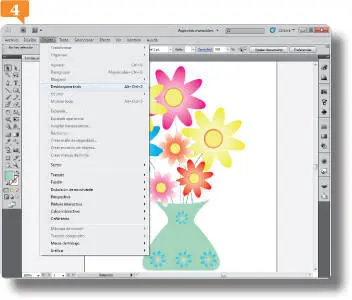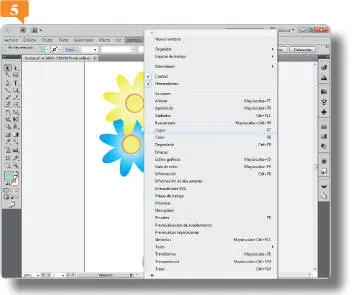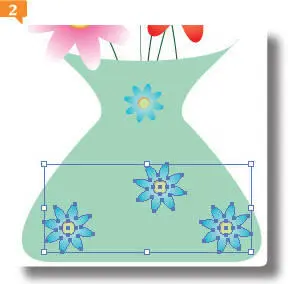11.Compruebe en la Barra de opcionescomo ahora el objeto es tratado como un grupo. Haga clic fuera de la selección para dar por terminado este ejercicio.
014Bloquear y desbloquear objetos
ILLUSTRATOR PERMITE BLOQUEAR un grupo de objetos o un objeto de forma individual. Al bloquear un objeto evitamos que éste sufra ningún tipo de modificación, ya sea de tamaño, aspecto o posición. Esta opción suele utilizarse cuando en una composición alguno de los elementos ya no debe modificarse más.
IMPORTANTE
Tenga en cuenta que las opciones de bloqueodel menú Objeto están desactivadas cuando se encuentra seleccionado el modo de aislamiento.
1.En este ejercicio le mostraremos la opción que le permitirá bloquear elementos para que no puedan ser modificados y desbloquearlos. Seguimos practicando con el archivo Jarrón. ai. Seleccione el jarrón. 
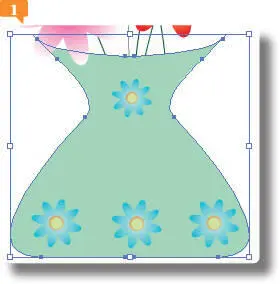
2.A continuación, despliegue el menú Objetoy haga clic sobre el comando Bloquear. 
3.Se despliega un submenú con tres opciones. La opción Selecciónpermite bloquear únicamente el objeto seleccionado en el documento; la opción Todas las ilustraciones encimapermite bloquear todos los objetos que se encuentran por encima del objeto seleccionado y en la misma capa, y, por último, la opción Otras capaspermite bloquear todas las capas excepto la que contiene el elemento o grupo seleccionado. En este caso, pulse sobre la primera opción. 
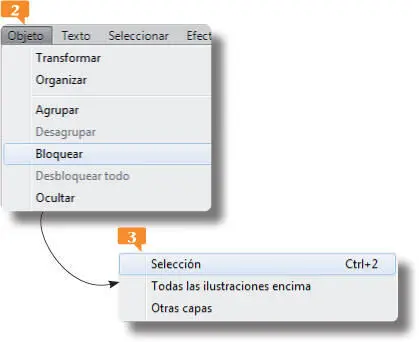
Como ve, también es posible bloquear un objeto seleccionado pulsando la combinación de teclas Ctrl.+2.
4.Observe como la selección del objeto ha desaparecido. Para comprobar que es imposible seleccionarla y por tanto modificarla, haga clic sobre el jarrón.
5.El hecho de no poder seleccionar el objeto bloqueado, ¿significa que no podemos ni tan solo desbloquearlo? Evidentemente no. El menú Objetodispone de una opción que permite eliminar el bloqueo de todos los elementos del escenario. Abra dicho menú y pulse sobre la opción Desbloquear todo. 
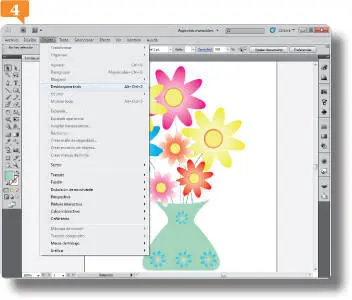
6.Al llevar a cabo el desbloqueo, se mantiene seleccionado el único objeto que se encontraba bloqueado, en este caso, la estrella. Vamos a comprobar ahora que también es posible bloquear y desbloquear objetos desde el panel Capas. Para mostrar ese panel, abra el menú Ventanay elija la opción Capas. 
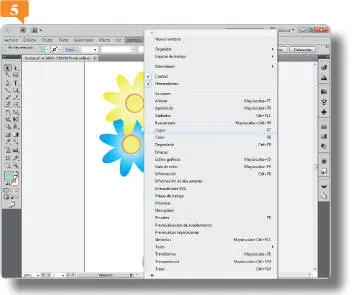
7.En este caso, nuestro documento de ejemplo cuenta con una única capa en la que se encuentran todos los objetos. Puede optar por bloquear toda la capa (y, por tanto, todos los objetos) o bien desplegar la lista de objetos de capa y elegir el que desea bloquear. En el panel Capas, pulse el botón de punta de flecha blanca situado junto al nombre de la capa para ver los objetos que la componen. 

8.Pulse en la casilla gris situada junto al icono de ojo de cualquiera de los objetos y, tras comprobar que aparece un candado en esa casilla, intente seleccionarlo. 

9.Desbloquee el objeto desactivando su casilla de bloqueo y oculte el panel Capaspulsando el botón de doble punta de flecha de su cabecera.
LAS OPCIONES DE ALINEACIÓN EN ILLUSTRATOR se utilizan para alinear o distribuir objetos seleccionados en el eje especificado. Es posible utilizar los bordes de los objetos o los puntos de ancla como puntos de referencia para realizar la alineación con una selección, una mesa de trabajo o un objeto clave. Un objeto clave es un objeto concreto dentro de una selección de varios objetos.
1.Para empezar este ejercicio, seleccione la flor central de las situadas al pie del jarrón y arrástrela hasta que deje de estar alineada con cualquier otra flor. 

2.Con este objeto seleccionado, elegiremos ahora los objetos que servirán de referencia para la alineación. Pulse la tecla Mayúsculasy, sin soltarla, haga clic sobre las dos flores situadas al pie del jarrón. 
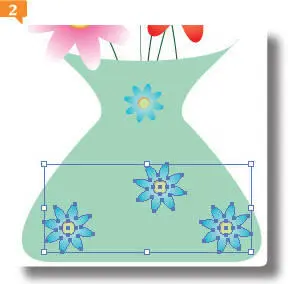
3.Ya sabe que la tecla Mayúsculasse utiliza para realizar selecciones múltiples. Compruebe que la Barra de opcionesmuestra un vínculo denominado precisamente Alinear, cuya pulsación da paso al panel del mismo nombre. Pulse sobre este vínculo en la Barra de opciones. 
Читать дальше